用户不知道win10电脑的白名单设置位置在哪,首先用户打开我们电脑的设置选项,然后点击打开Windows安全中心,接着找到病毒和威胁防护设置,最后找到排除项,这里就是白名单设置的位置,点击添加排除项即可完成win10电脑白名单的设置哦,操作起来轻轻松松。
win10白名单设置位置介绍
1、按键盘上的【 Win + i 】组合键,打开Windows 设置窗口,搜索框查找设置,或直接找到并点击【更新和安全(Windows 更新、恢复、备份)】
2、更新和安全主页设置窗口,左侧边栏点击【Windows 安全中心】,右侧找到,并点击【打开 Windows 安全中心】
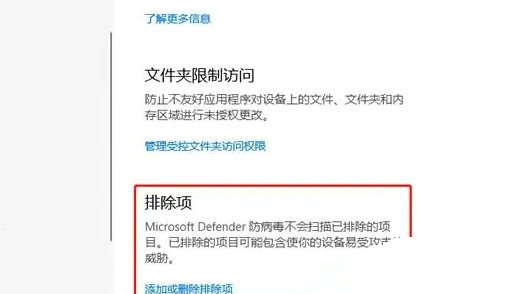
3、Windows 安全中心窗口,左侧点击【病毒和威胁防护】,并在右侧,找到并点击【病毒和威胁防护设置】
4、‘病毒和威胁防护设置”窗口中,找到并点击【排除项】,这里就是白名单的设置位置,排除项说明:Microsoft Defender 防病毒不会扫描已排除的项目。已排除的项目可能包含使你的设备易受攻击的威胁
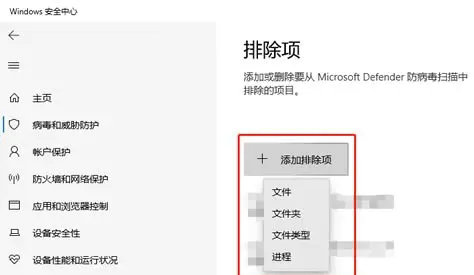
5、排除项窗口中,找到并点击【添加排除项】,并根据实际情况选择需排除项的具体类型,找到需排除项的具体位置,并点击【选择文件夹】即可(这里以文件夹类型为例)